- Knowledge base
- Marketing
- Form
- Esportazione dei moduli inviati
Esportazione dei moduli inviati
Ultimo aggiornamento: 6 ottobre 2025
Disponibile con uno qualsiasi dei seguenti abbonamenti, tranne dove indicato:
Esportazione di un foglio di calcolo di invii da un modulo della pagina di indice dei moduli o di un sito web specifico o di una pagina di destinazione. Nell'esportazione è possibile esaminare ogni invio, compresi tutti i campi del modulo.
Non è possibile esportare gli invii provenienti da indirizzi IP o domini di riferimento esclusi dall'analisi del sito.
Autorizzazioni richieste Le autorizzazioni all'esportazione sono necessarie per esportare gli invii dei moduli.
Esportare i contributi dalla pagina indice dei moduli
Per esportare tutti gli invii di un modulo specifico nella pagina indice dei moduli:- Nel tuo account HubSpot, passa a Marketing > Form.
- Passare il mouse sul modulo e fare clic su Azioni. Selezionare quindi Esporta contributi.
- Nella finestra di dialogo, configurare l'esportazione:
-
- Nome: inserire un nome per il file di esportazione.
-
- Formato file: selezionare un formato per il file di esportazione. È possibile esportare i moduli inviati in formato CSV, XLS o XLSX.
- Invia a: l'esportazione verrà inviata per impostazione predefinita all'indirizzo e-mail dell'utente. Non è possibile personalizzarlo.
- Proprietà incluse nell'esportazione: per impostazione predefinita, è possibile selezionare solo l'opzione di esportazione di Tutte le proprietà dei record quando si esporta dalla dashboard dei moduli. Per saperne di più sull'esportazione di campi specifici dei moduli.
-
- Intervallo di date: inserire l'intervallo di date degli invii del modulo che si desidera esportare.
- Fare clic su Esporta. Si riceverà un'e-mail con un link per scaricare il file di esportazione con i dati di invio del modulo. Il file includerà i campi di invio del modulo, la data di conversione e la pagina di conversione.

Esportazione degli invii dalla scheda degli invii dei moduli
È possibile filtrare gli invii dei moduli per intervallo di date e specificare le proprietà che si desidera esportare.
- Nel tuo account HubSpot, passa a Marketing > Form.
- Nella tabella dei moduli, fare clic sul nome di un modulo.
- Fare clic sulla scheda Invii .
- Nella parte superiore della tabella, fare clic su Gestisci colonne.
- Nella finestra di dialogo, selezionare le caselle di controllo accanto ai campi del modulo che si desidera esportare. Fare clic e trascinare i campi nell'ordine di visualizzazione.
- Per rimuovere un campo, fare clic sull'icona x accanto al campo.
- In basso a sinistra, fare clic su Salva.
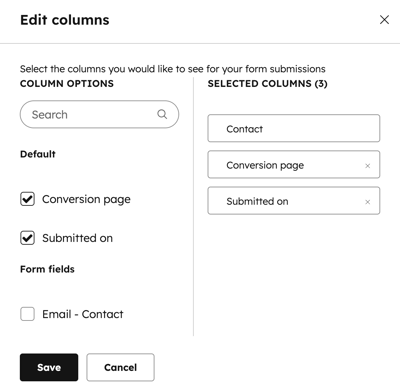
- In alto a destra, fare clic su Esporta contributi.
- Nella finestra di dialogo, configurare l'esportazione:
- Nome: inserire un nome per il file di esportazione.
- Formato file: selezionare un formato per il file di esportazione. È possibile esportare i moduli inviati in formato CSV, XLS o XLSX.
- Invia a: l'esportazione verrà inviata per impostazione predefinita all'indirizzo e-mail dell'utente. Non è possibile personalizzarlo.
- Proprietà incluse nell'esportazione:
- Per esportare campi specifici del modulo, selezionare Solo le proprietà nella vista. In questo modo verranno esportati i campi del modulo aggiunti come colonne.
- Per esportare tutte le proprietà, selezionare Tutte le proprietà nei record.
- Intervallo di date: inserire l'intervallo di date degli invii dei moduli che si desidera esportare.
- Fare clic su Esporta. Si riceverà un'e-mail con un link per scaricare il file di esportazione dell'intervallo di date selezionato con i dati di invio del modulo specificati.
Esportazione degli invii di moduli in una pagina specifica
Abbonamento richiesto Per esportare gli invii di moduli per una specifica pagina web o di destinazione è necessario un abbonamento a Marketing Hub Professional o Enterprise.
- Nell'account HubSpot, navigare verso le pagine di destinazione o le pagine web:
- Nel tuo account HubSpot, passa a Contenuti > Landing Page.
- Nel tuo account HubSpot, passa a Contenuti > Pagine del sito web.
- Passare il mouse sulla pagina e fare clic su Prestazioni.
- Nella sezione Metriche della pagina, alla voce Totale invii di moduli, fare clic sul numero di invii.
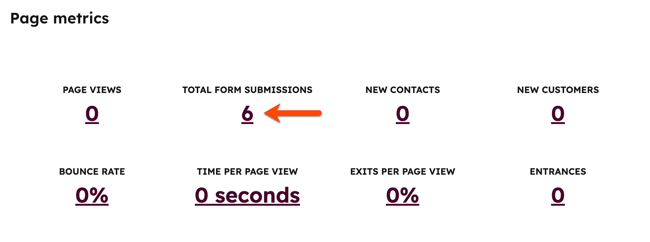
- In alto a destra, fare clic su Esporta dati non riepilogati.
- Nella finestra di dialogo, configurare l'esportazione:
- Nome: inserire un nome per il file di esportazione.
- Formato file: selezionare un formato per il file di esportazione. È possibile esportare i moduli inviati in formato CSV, XLS o XLSX.
- Fare clic su Esporta. Riceverete un'e-mail con un link per scaricare il file di esportazione con i dati dei moduli inviati.